はじめてのUnity:Projectウィンドウの右クリックメニュー入門
本記事は、UnityのProjectウィンドウでファイルを右クリックしたときに現れるコンテキストメニューを、目的別に簡潔に解説します。RenameやDeleteの安全な使い方、依存関係の確認、Export/Import、Reimportの使い所まで、初学者から実務者まで役立つ要点をまとめました。Unity 6.x対応、Win/mac共通。削除前のチェックやトラブル時の復旧手順もカバーします。
目次
詳細
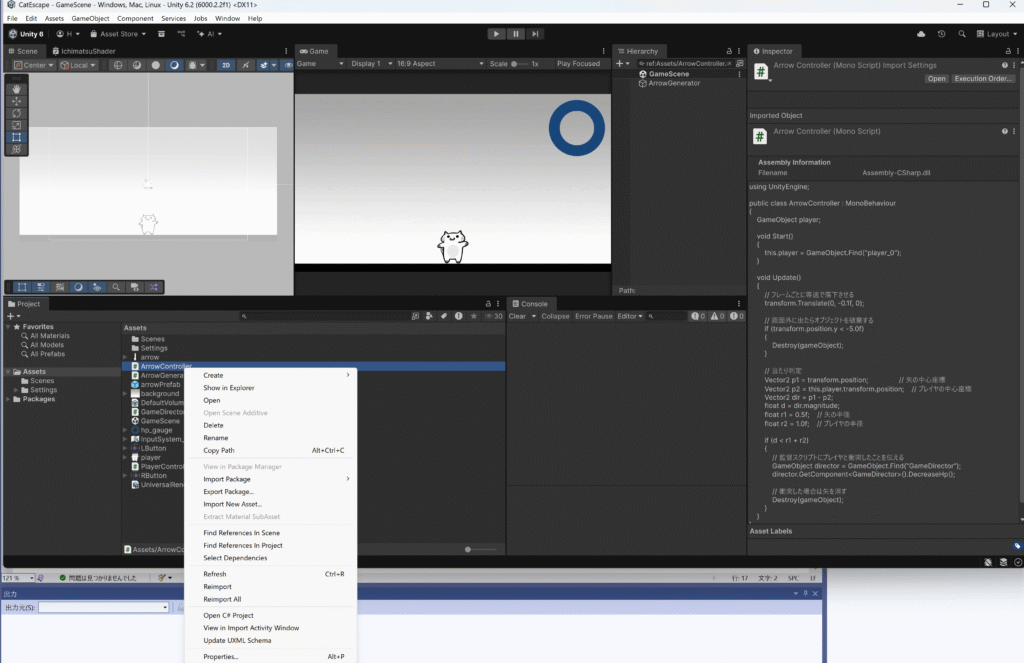
基本
- Create選択中の場所に新しいアセットやフォルダを作成します(C# Script、Material、Folder など)。
- Show in Explorer(mac は Reveal in Finder)OS のファイルマネージャで実ファイルの場所を開きます。外部編集や手動コピー時に便利。
- Open既定の方法で開きます。例)Script→IDE、画像→外部/内蔵エディタ、Scene/Prefab→エディタで開く。
- Open Scene / Open Scene Additive(シーン選択時のみ)シーンを単体で開く/今開いているシーンに追加読み込みします。
- Deleteプロジェクト(Assets フォルダ)から削除してゴミ箱へ。参照が切れる可能性があるので注意。
- Rename名前変更。Unity は GUID で参照を追うため、多くの場合リンクは切れません。
- Copy PathAssets/… からの相対パスをクリップボードにコピー。スクリプト内のパス指定やドキュメントに便利。
インポート/パッケージ関連
- Import Package / Export Package….unitypackage を取り込む/選択アセット(+依存関係)を .unitypackage に書き出し。別プロジェクトへ共有するときに使用。
- Import New Asset…OS のファイルを選んで Assets 配下へコピーして取り込み(ドラッグ&ドロップと同等)。
依存関係と検索
- Find References in Scene“このアセットを使っている” シーン内のオブジェクトを探して選択。削除前の確認に有効。
- Select Dependencies“このアセットが依存している” 他のアセットを選択(例:Prefab→使用マテリアル/テクスチャ)。エクスポート対象の洗い出しに。
リフレッシュ/再インポート
- RefreshAssets フォルダを再スキャン。外部ツールで更新したときや Git でブランチ切替後に。
- Reimport選択アセットだけを再インポート(インポート設定変更の反映、壊れたサムネ修復など)。
- Reimport All全アセットを再インポート。時間がかかるため最終手段。
スクリプト/プロジェクト
- Open C# Project.sln/.csproj を再生成して既定 IDE で開きます。IDE が開かない・補完が壊れた時の復旧にも。
- View in Import Activity Window(Unity 6 以降)アセットインポートの進行状況/履歴を表示するウィンドウを開きます。
- Update UXML Schema(UI Toolkit 関連アセット選択時)UXML/USS 用のスキーマを更新。
- Properties…GUID やパス、ラベル等の情報ダイアログ。インスペクタ情報の簡易版。
選択タイプによって出る代表的な項目
- Extract Materials / Textures(3D モデル選択時)モデルに内包されたマテリアルやテクスチャを外部アセットとして抽出。
- View in Package Manager(パッケージ由来アセット)該当パッケージを Package Manager で開く。
実務での使い分け(要点)
- 安全に名前変更したい → Rename(GUID 参照なので基本安全)
- 削除の影響を確認 → Find References in Scene → 問題なければ Delete
- 他プロジェクトへ持ち出し → Select Dependencies → Export Package…
- 外部で差し替えたのに反映されない → Refresh / Reimport
- IDE が壊れた・補完が効かない → Open C# Project
- 実場所を開きたい・共有したい → Show in Explorer / Copy Path
訪問数 46 回, 今日の訪問数 1回




ディスカッション
コメント一覧
まだ、コメントがありません